Page 1

Guide d’installation du point d’accès
Wi-Fi CPL 500 XWNB5602
Page 2
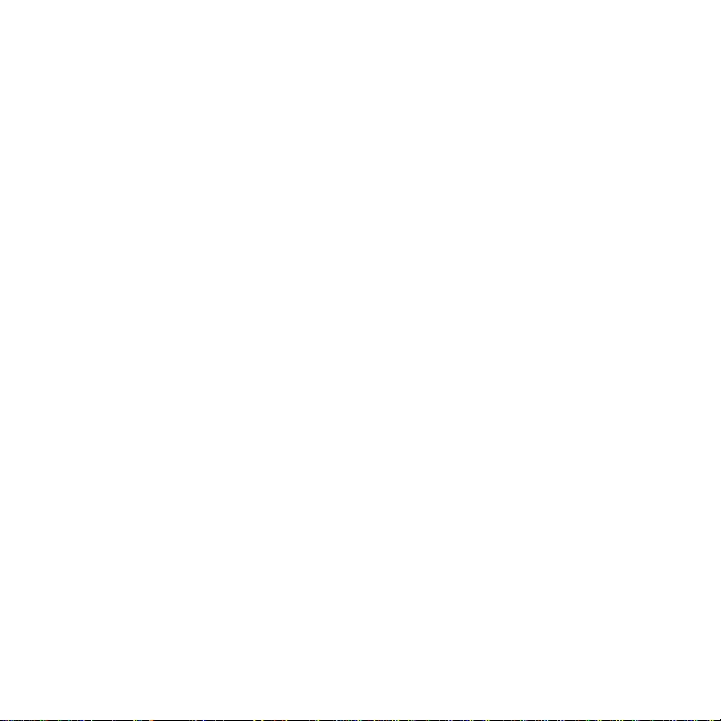
© 2012 NETGEAR, Inc. Tous droits réservés.
Il est interdit de reproduire, de transmettre, de conserver dans un système central
ou de traduire le contenu de cette publication sous quelque forme et par quelque
moyen que ce soit sans la permission écrite préalable de NETGEAR, Inc.
N'empilez P AS l'appareil et ne le plac ez P AS dans des esp aces réduits ou fermé s.
Assurez-vous de laisser un espace d'au moins 5 cm autour de votre appareil.
Pour utilisation en intérieur uniquement, dans les pays de l’Union européenne et
la Suisse.
Assistance technique
Merci d'avoir choisi NETGEAR. Pour enregistrer votre produit, obtenir les
dernières mises à jour ou accéder à l'assistance en ligne, rendez-vous sur
http://support.netgear.com.
Téléphone (pour les Etats-Unis et le Canada uniquement) : 1-888-NETGEAR
Téléphone (autres pays) :
Rendez-vous à l'adresse http://support.netgear.com/app/answers/detail/a_id/984.
Marques commerciales
NETGEAR, le logo NETGEAR et Connect with Innovation sont des marques
commerciales et/ou des marques déposées de NETGEAR, Inc. et/ou des filiales
de NETGEAR aux Etats-Unis et/ou dans d'autres pays. Ces informati ons sont
susceptibles d'être modifiées sans préavis. Les autres marques et noms de
produits sont des marques commerciales ou des marques déposées de leurs
détenteurs respectifs. © 2012 NETGEAR, Inc. Tous droits réservés.
Conditions
NETGEAR se réserve le droit d'apporter des modifications aux produits décrits
dans ce document sans préavis afin d'en améliorer la conception, les fonctions
opérationnelles et/ou la fiabilité. NETGEAR décline toute responsabi lité quant aux
conséquences de l'utilisation des produit s ou des confi gurations de circuit s décrit s
dans le présent document.
Page 3
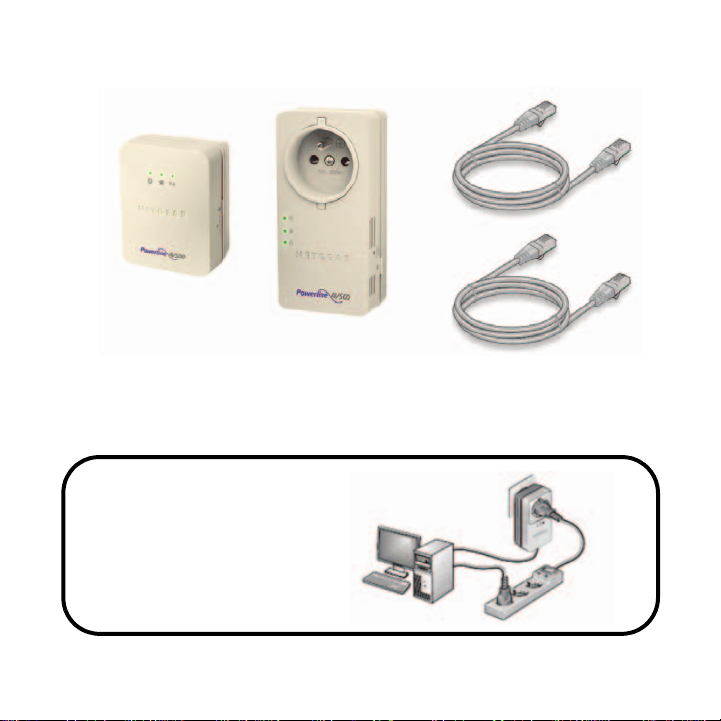
Contenu de la boîte
XWN5001
XAV5602
Cette image illustre
l'utilisation appropriée d'un
bloc multiprise avec des
périphériques CPL. Ne
branchez JAMAIS un
périphérique CPL directement
sur un bloc multiprise.
Câbles Ethernet (2)
3
Page 4

Caractéristiques matérielles
Point d'accès Wi-Fi
CPL 500
(XWN5001)
Port
Ethernet
Voyants
Bouton de
réinitialisation
Bouton
On/Off
Bouton de
sécurité
4
Adaptateur CPL 500
(XAV5602)
Voyants
Ports
Ethernet
Bouton de
sécurité
Bouton de
réinitialisation
Page 5
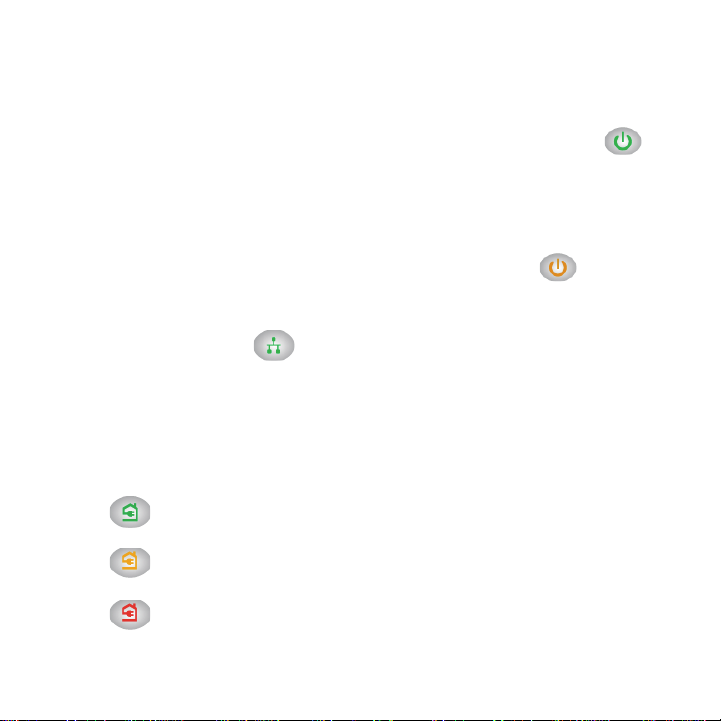
Description des voyants
Les voyants indiquent l'état de vos adaptateurs CPL.
• Lorsque vous branchez l'adaptateur, le voyant d'alimentation
s'allume en vert. Le XAV5602 s'allume très rapidement ; cela peut
prendre jusqu'à 30 secondes pour le XWN5001.
• L'adaptateur est inactif lorsqu'aucun lien Ethernet n'a été établi
depuis plus de 10 minutes. L'adaptateur XAV5602 entre alors en
mode économie d'énergie et le voyant d'alimentation
orange (le XWN5001 ne prend pas en charge le mode économie
d'énergie).
• Le voyant Ethernet s'allume lorsque vous connectez un
périphérique Ethernet sous tension à au moins un port Ethernet.
• Le voyant CPL s'allume lorsque l'adaptateur détecte au moins un
autre périphérique CPL compatible.
La fonction Pick A Plug vous permet de choisir la prise électrique
ayant le débit de connexion le plus important, repérable par la
couleur du voyant CPL :
- Vert : débit de connexion > à 80 Mbit/s (excellente
connexion)
- Orange : débit de connexion > à 50 et < à 80 Mbit/s (très
bonne connexion)
- Rouge : débit de connexion < à 50 Mbit/s (bonne connexion)
devient
5
Page 6

Description des boutons
Les boutons de vos adaptateurs CPL vous permettent d'effectuer les
actions suivantes :
• Réinitialisation — Appuyez sur le bouton de réinitialisation
pendant 2 secondes pour rétablir les paramètres par défaut de votre
périphérique CPL.
• Interrupteur On/Off du périphérique — (XWN5001 uniquement)
L'interrupteur On/Off du point d'accès sans fil permet d'allumer et
d'éteindre le XWN5001.
• Bouton de sécurité — Le bouton de sécurité est doté d'une double
fonction : il sécurise le réseau CPL et permet de connecter un client
Wi-Fi en toute simplicité (via WPS) au point d'accès réseau Wi-Fi.
Pour sécuriser le réseau CPL
Une fois les adaptateurs CPL activés, vous pouvez utiliser le bouton
de sécurité pour chiffrer votre réseau CPL. Veuillez noter que la
sécurité n'est pas activée par défaut sur les adaptateurs CPL.
NETGEAR vous recommande de sécuriser votre réseau CPL afin de
protéger vos informations et supports personnels d'un accès non
autorisé.
Pour vous connecter à un point d'accès sans fil sécurisé via
WPS
Le WPS (Wi-Fi Protected Setup) vous permet de connecter votre
client sans fil (par exemple, un ordinateur portable) au réseau Wi-Fi
du point d'accès XWN5001 en toute simplicité, sans saisir de nom de
réseau (SSID) ou de mot de passe.
6
Page 7

Installation des adaptateurs et navigation sur le Web via Wi-Fi
1. Configurez la sécurité des adaptateurs.
Etape 1.
Branchez les deux
adaptateurs CPL.
Etape 2.
Sur chaque
adaptateur, appuyez
sur le bouton de
sécurité pendant 2 à
5 secondes, puis
relâchez-le. Le voyant
d'alimentation se met
à clignoter.
Le voyant
d'alimentation cesse
de clignoter. Le voyant
CPL s'allume et le
couplage sécurisé est
effectué.
7
Page 8

2. Installez les adaptateurs. Branchez l'adaptateur CPL 500
(XAV5602) dans une prise murale située à proximité de votre
routeur/modem et connectez-le au port de réseau local à l'aide d'un
câble Ethernet.
Pièce1
Dans cette pièce,
un adaptateur CPL
XAV5602 est
connecté à un
routeur ou à la box
Internet de votre
opérateur
8
Page 9

Si vous souhaitez partager votre accès à Internet sur votre réseau
Pi
2
domestique, veuillez connecter le XAV5602 à votre box Internet
(Veuillez noter que vous pouvez également connecter un autre
périphérique au second port Ethernet du XAV5602, notamment un
serveur NAS ou un ordinateur, si votre box Internet n'est pas équipée
de ports supplémentaires.)
3. Connectez le point d'accès Wi-Fi CPL. Branchez le XWN5001
dans une prise murale d'une pièce dans laquelle vous avez besoin
d'une couverture Wi-Fi. (Veuillez noter que vous pouvez également
connecter un périphérique Ethernet, tel qu'une console de jeu, un
décodeur ou un lecteur Blu-ray, à Internet et au réseau domestique
via le port Ethernet supplémentaire du XWN5001.)
èce
Cette pièce
est équipée
d'un point
d'accès
CPL
XWN5001.
9
Page 10

4. Sécurisez votre point d'accès Wi-Fi. Deux méthodes s'offrent à
vous pour sécuriser votre réseau Wi-Fi pour un point d'accès
XWN5001.
Méthode A
a. Téléchargez et installez l'utilitaire CPL sur votre
ordinateur.
Comment récupérer l'utilitaire CPL:
- Allez sur http://support.netgear.com.
- cliquez sur le bouton For Home et recherchez le
produit XWN5001 dans la fonction de recherche.
- Puis téléchargez l'utilitaire CPL pour votre
environnement (Windows or MAC).
b. Connectez temporairement votre ordinateur au port
Ethernet du XWN5001.
10
Page 11

c. Sur l'écran de l'utilitaire CPL, cliquez avec le bouton
droit de la souris sur l'icône du XWN5001.
d. Dans le menu contextuel, sélectionnez Configuration
sans fil.
11
Page 12

e. Saisissez les paramètres sans fil.
Remarque : vous pouvez accéder aux paramètres
sans fil avancés en cliquant sur
l'adresse IP en bas de l'écran des
paramètres sans fil. L'identifiant et le
mot de passe sont respectivement
admin et password.
12
Page 13

Méthode B (si le client sans fil possède un bouton WPS)
a. Appuyez sur le bouton WPS du client sans fil.
b. Maintenez le bouton de sécurité du point d'accès sans fil
enfoncé pendant environ 2 secondes, puis relâchez-le. Le
voyant Sans fil commence à clignoter.
Lorsque le voyant Sans fil ne clignote plus, le couplage sans
fil est effectué et le périphérique sans fil est connecté de
façon sécurisée au point d'accès sans fil XWN5001.
Remarque : cette méthode permet de coupler le
XWN5001 avec votre client sans fil tout
en sécurisant la connexion à l'aide d'une
phrase d'authentification aléatoire.
5. Connectez votre périphérique sans fil au XWN5001. Connectez
un ordinateur portable, une tablette ou un smartphone au point
d'accès Wi-Fi XWN5001 pour accéder à Internet.
a. Lancez l'application sur votre client sans fil
(ordinateur portable, tablette ou smartphone).
b. Actualisez la liste des réseaux Wi-Fi pour afficher
les noms (SSID) des réseaux disponibles.
c. Connectez-vous au SSID de réseau Wi-Fi
NETGEAR_EXT ou à celui que vous avez
configuré à l'
étape 4 à l'aide de la méthode A.
13
Page 14

Assistance technique
Nous vous remercions d'avoir choisi les produits NETGEAR.
Après l'installation de votre périphérique, notez le numéro de série inscrit
sur l'étiquette située sous votre produit. Il vous sera nécessaire pour
enregistrer votre produit à l'adresse
Vous devez être enregistré pour utiliser le service d'assistance
téléphonique. Nous vous recommandons vivement de procéder à
l'enregistrement sur le site Web NETGEAR.
Visitez le site http://www.netgear.fr/support/ pour obtenir des mises à jour
de produits et consulter le support Web.
Pour de plus amples informations sur l'installation, la configuration et
l'utilisation de votre point d'accès Wi-Fi CPL 500, reportez-vous au
Manuel de l'utilisateur XWN5001.
Pour consulter la déclaration de conformité complète, rendez-vous sur le
site Web NETGEAR des déclarations de conformité pour l'UE à
l'adresse : http://support.netgear.com/app/answers/detail/a_id/11621/.
Pour plus d'informations relatives à la licence publique générale GNU
(GPL), rendez-vous sur le site de support NETGEAR à l'adresse :
http://support.netgear.com/app/answers/detail/a_id/2649.
https://my.netgear.com.
14
Page 15

Périphériques NETGEAR CPL compatibles
Votre adaptateur CPL peut partager un réseau CPL avec les
périphériques NETGEAR compatibles suivants : XAV101, XAV1004,
XAV2001, XAV1101, XAV1301, XAV1601, XAV2501, XAV2602,
XAV5001, XAV5501, XAV5601 et XAV5004.
Pour consulter la liste complète des périphériques certifiés HomePlug
A V, rendez-vous sur
www.homeplug.org/certified_products.
15
Page 16

Informations de sécurité :
Prise secteur : 100-240 V~, 250 mA ou 0,25 A (max.)
Température de fonctionnement : 0 °C~40 °C
Conformité
Ce symbole a été apposé conformément à la directive européenne 2002/96 sur
la mise au rebut des équipement s électri ques et élec troniques (d irective WEEE Waste Electrical and Electronic Equipment). En cas de mise au rebut de ce
produit dans un Etat membre de l'Union européenne, il doit être traité et recyclé
conformément à cette directive.
NETGEAR, Inc.
350 East Plumeria Drive
San Jose, CA 95134 USA
Juin 2012
